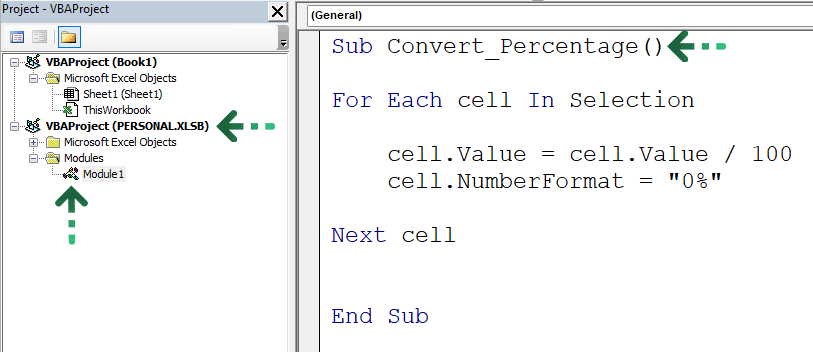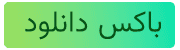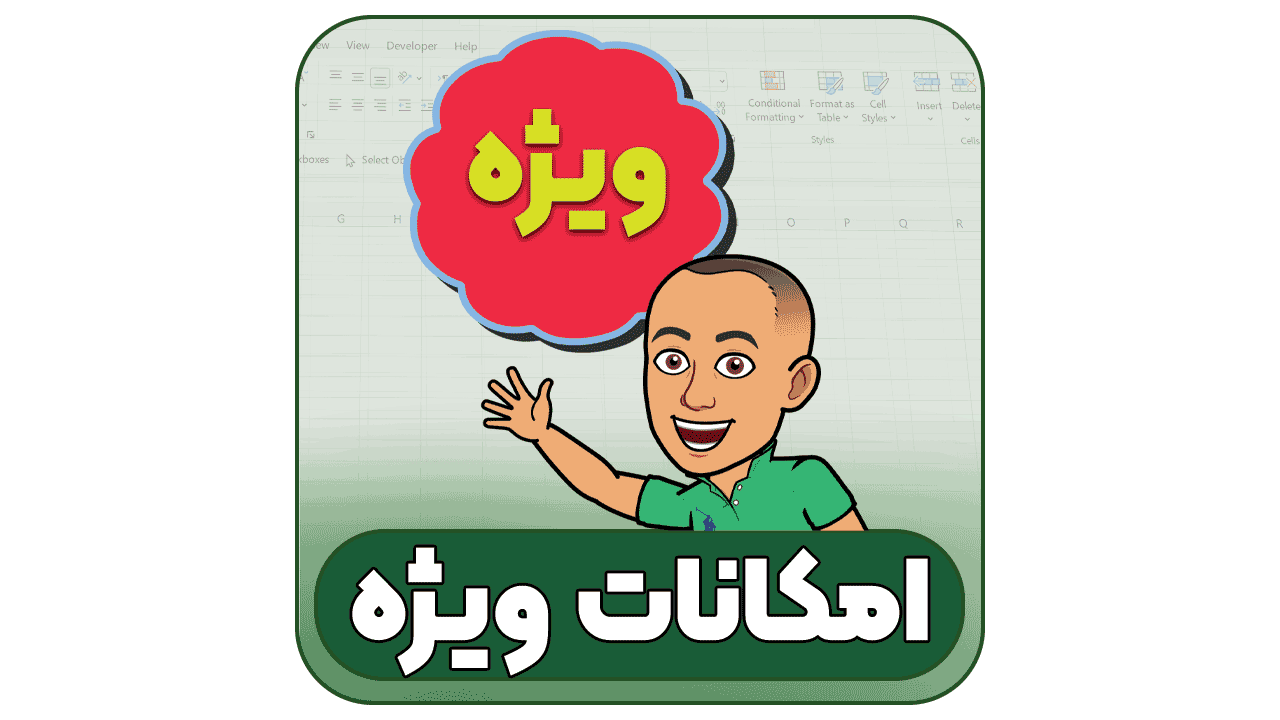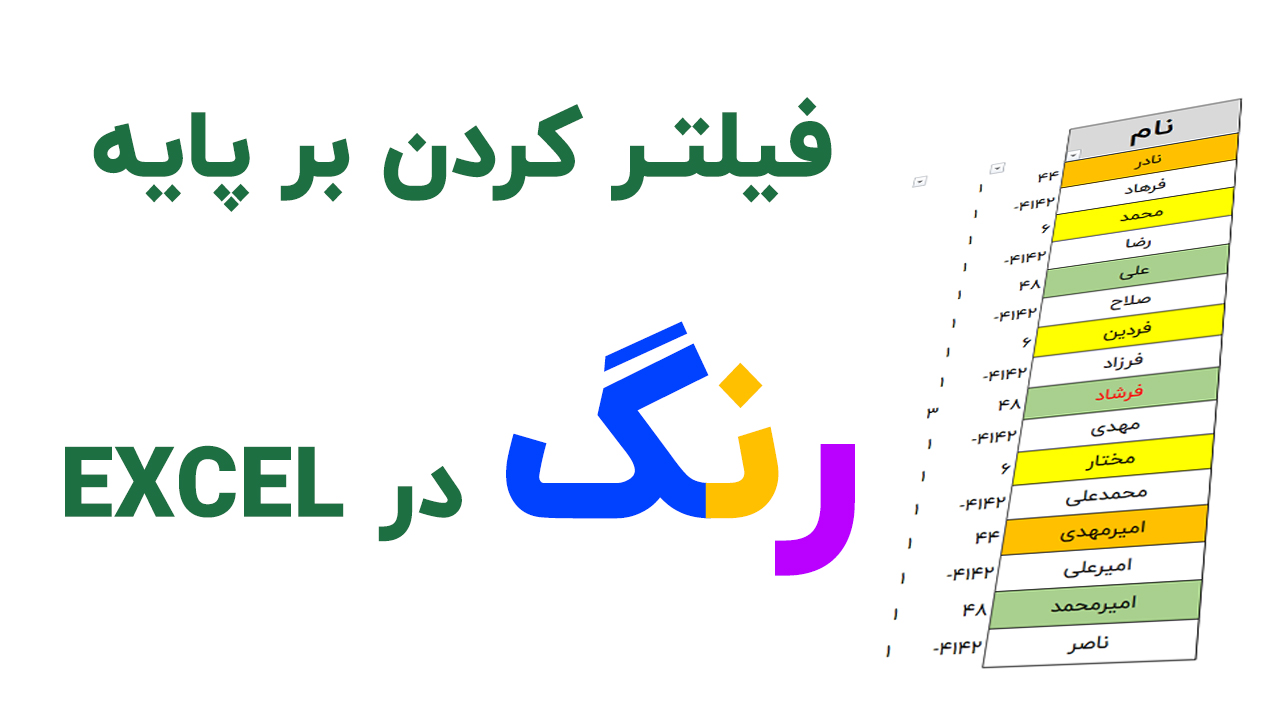می دانیم که اگر ستون عددی در اکسل داشته باشیم و تبدیل عدد به درصد را از تبهای بالای اکسل بزنیم درست نتیجه نمی دهد ، چرا که عدد داخل سلول را در 100 ضرب کرده و علامت % را جلوی آن قرار می دهد لذا در این آموزش 3 روش ساده را بررسی خواهیم کرد که این کار را انجام دهیم .
فهرست محتوا
استفاده از FlashFill برای تبدیل عدد به درصد
فرض می کینم که محدوده داده ای مانند تصویر زیر داریم و میخواهیم اعداد وارد شده در ستون E را به درصد تبدیل کنیم برای اینکر کافیست مراحل زیر را انجام دهیم.
- در سلول مقابل داده های عددی و در سط اول
- همان عدد را نوشته و علامت % را مقابل آن می نویسیم.
- حالا اینتر را زده و سپس کلیدهای Ctrl + E را می زنیم.
با انجام موارد فوق در واقع فلش فیل را اجرا کرده ایم ، آموزش کامل Flash Fill در دوره آموزش کامل اکسل
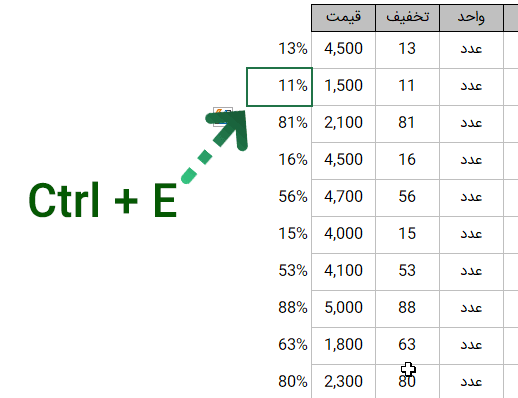
روش دوم استفاده از Paste Special
روش دوم هم روش جالبی است و کافیست برای استفاده از قابلیت Paste Special و تبدیل عدد به درصد در اکسل کافیست که مراحل زیر را انجام دهید .
- همان تصویر بالا را در نظر بگیرید
- در سک سلول عدد 100 را بنویسید و آن را کپی کنید
- محدوده مورد نظر برا تبدیل را انتخاب کرده و کلیدهای Ctrl + Alt + V را بزنید.
- پنجره Paste Special باز می شود ، کافیست گزینه Devid را انتخاب کرده و OK کنید.
اگر بخواهید شکل ظاهری سلولها مانند قبل حفظ شود ، کافیست که Paste Special را مانند تصویر زیر اعمال نمائید .و اگر در مورد این قابلیت اکسل اطلاعات کای ندارید حتما دوره جامع آموزش اکسل را ببینید.
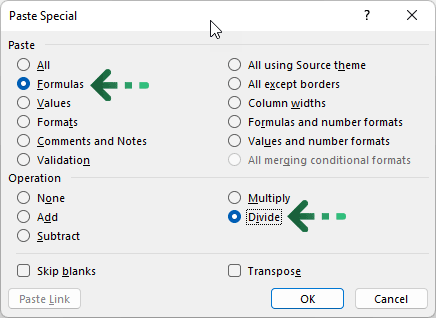
استفاده از ماکرو برای تبدیل عدد به درصد در اکسل
در این روش می توانید کاری کنید که تمام فایلهای اکسل شما در کامپیوتر فعلی دارای منویی باشد که با کلیک روی آن اعداد انتخاب شده ، سریعا تبدیل به درصد شوند . برای این کار مراحل زیر را دنبال کنید .
- کلیدهای ترکیبی Alt + F11 را بزنید
- یک ماژول ایجاد کنید و مانند ویدیو آموزشی کدها را در آن قرار دهید.
- روی تولبار کلیک راست کرده و گزینه Quick Access Toolbar را بزنید
- و ماکروی ایجاد شده را انتخاب نمائید.
For Each cell In Selection
cell.Value = cell.Value / 100
cell.NumberFormat = "0%"
Next cellفراموش نکنید که کدهای بالا باید در Personal.xlsb قرار بگیرد که نمونه آم را در تصویر زیر می بینید ، البته مشاهده ویدیو قرار داده شده در اول ویدیو به شما کمک می کند.